Arvuti korrektseks tööks peate lisaks operatsioonisüsteemile installima draiverid ja täiendavad rakendused, mis teostavad failidega teatud toiminguid. Selle protsessi viib läbi spetsiaalne pakettihaldur, mis on standardsete programmide loendis.
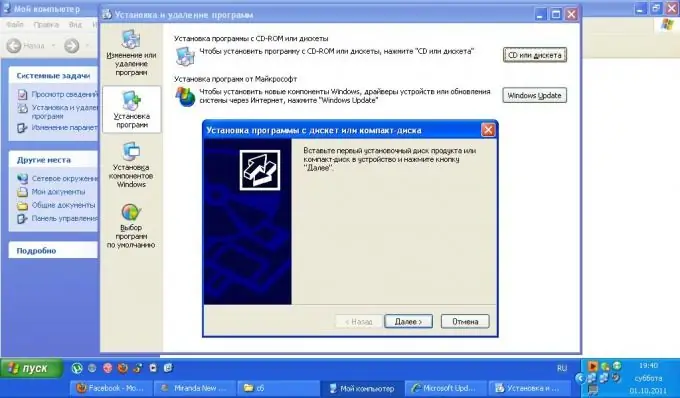
Vajalik
- - arvuti;
- - klaviatuur;
- - hiir või muu osutusseade;
- - vajaliku tarkvara levitamine.
Juhised
Samm 1
Lülitage arvuti sisse. Võtke plaat, millele on kirjutatud programm või draiver, sisestage see draivi. Enamasti on tarkvaralistel plaatidel automaatkäivituse funktsioon, see on muidugi asjakohane ainult siis, kui te pole seda operatsioonisüsteemi käivitusomadustes varem keelanud.
2. samm
Avanevas tarkvara installiviisardis lugege litsentsitingimusi, tehke edasiseks korrektseks toimimiseks vajalikud toimingud.
3. samm
Kui automaatse installimise algusakent ei ilmu, avage ketta sisu jaotises "Minu arvuti". Järgmisena leidke programmi installifail, tavaliselt on see laiend.exe, installige programm vastavalt ilmuva menüü nõuetele. See järjestus on asjakohane ka siis, kui tarkvara on salvestatud mis tahes tüüpi andmekandjale.
4. samm
Kui peate installima konkreetse seadme draiveri ilma kaasneva tarkvarata, valige menüüs "Juhtpaneel" üksus "Riistvara installimine". Järgige süsteemi viipasid.
5. samm
Kui teil on saadaval uued draiveriversioonid, valige installimiseks määratud asukohast suvand. Kui teil pole vajalikku tarkvara või see on aegunud, lubage installiviisardil võrguga ühenduse loomiseks draiverite uute versioonide otsimiseks ja arvutisse installimiseks.
6. samm
Kasutage juhtpaneelil asuvat menüüd Programmide lisamine või eemaldamine. Valige vahekaart "Programmide installimine" ja ilmuvas aknas klõpsake meediumil või Microsofti saidil installimise ikooni.
7. samm
Järgige dialoogiboksi täiendavaid juhiseid. Paljud programmid ja draiverid pakuvad installiprotsessi lõpus süsteemi taaskäivitamist. Võite valida üksuse "Taaskäivita hiljem", kui see on olemas, kuid sellisel juhul ei ole süsteemi õige toimimine enne uute parameetrite kasutamist käivitatud.






